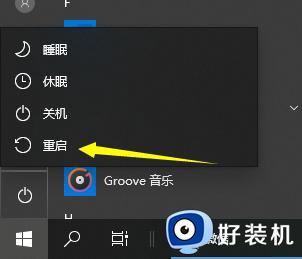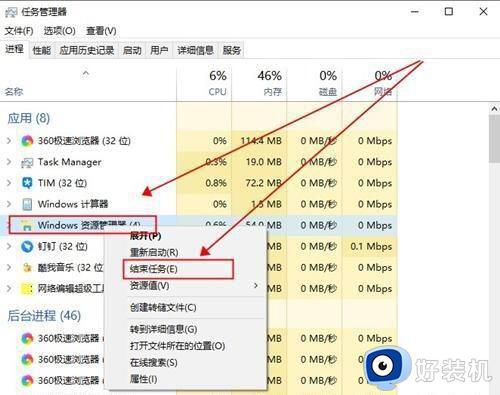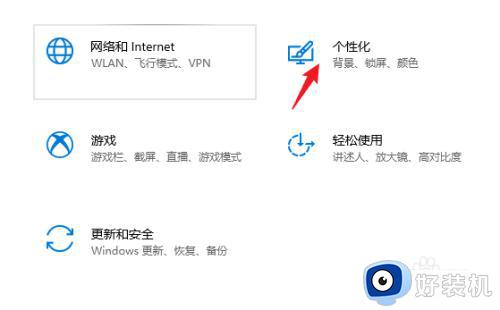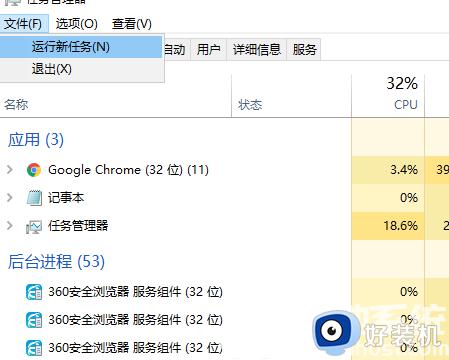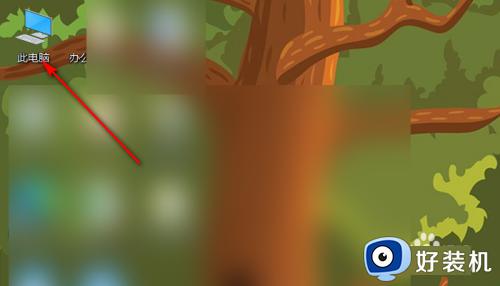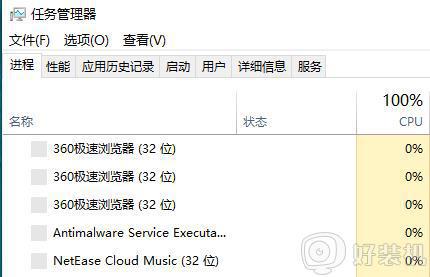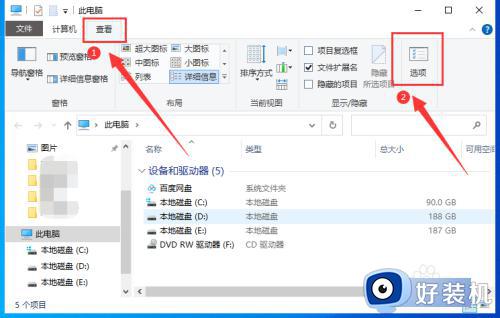win10桌面图标有个白色方块怎么去掉 win10桌面图标有白色方块如何去掉
时间:2023-05-09 10:03:25作者:xinxin
每次在win10家庭版电脑中安装完软件之后,系统桌面都会有相应的软件快捷图标,能够方便用户快速找到打开,当然有些用户在启动win10电脑的时候,也会遇到桌面上的图标会有白色方块的情况,那么win10桌面图标有个白色方块怎么去掉呢?下面就是有关win10桌面图标有白色方块去掉设置方法。
具体方法:
方法一:改变主题。
1.右击桌面空白处选择个性化。
2.点击主题,然后点击主题设置。
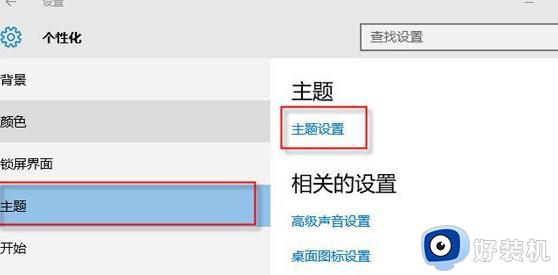
3.找一个主题,点击应用程序。
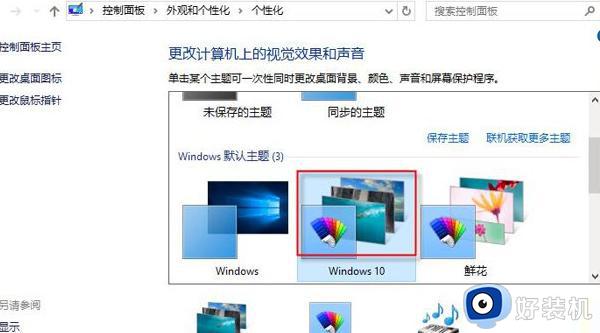
方法二:使用360安全卫士解决。
1、打开360安全卫士,点击人工服务。
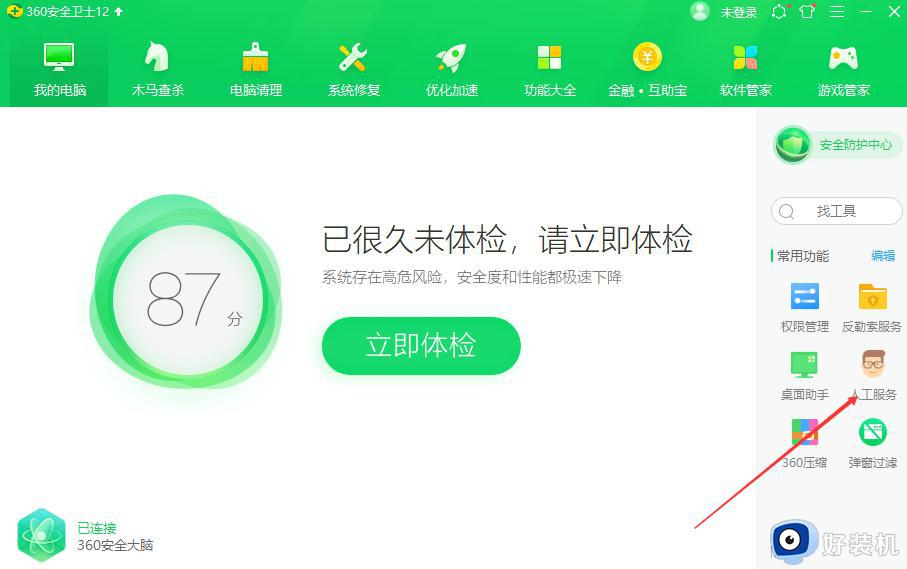
2、输入win10图标点击查找方案。
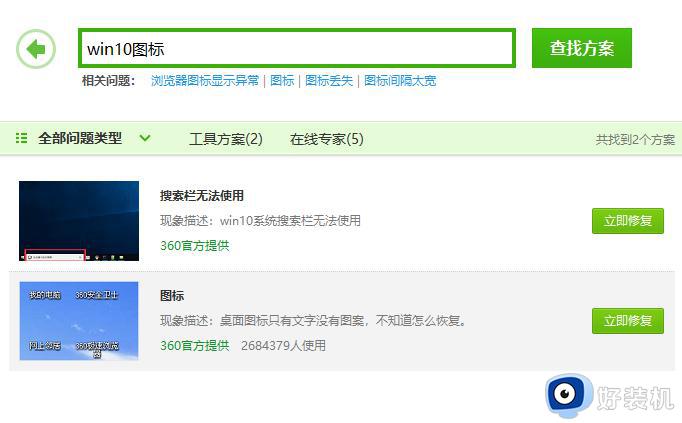
3、选择第二个点击,立即修复。
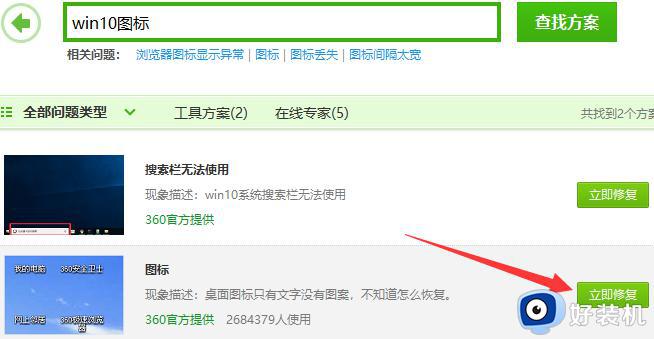
以上就是小编给大家带来的win10桌面图标有白色方块去掉设置方法了,如果你也有相同需要的话,可以按照上面的方法来操作就可以了,希望能够对大家有所帮助。